

In Arizona Xpert sono installate le funzioni predefinite. I progetti di lavori creati con Arizona Xpert permettono di riutilizzare progetti complessi per lavori simili. Questo elimina possibili errori, ristampe e sprechi.
Questo workflow si avvale della funzione [Interruttore giorno/notte].
Creare un'applicazione [Interruttore giorno/notte] quando si vuole che la propria immagine sia visualizzata in modo diverso durante il giorno e la notte, quando è illuminata da dietro. Un'applicazione [Interruttore giorno/notte] viene stampata sul lato dei supporti che verrà illuminato di notte.

Selezionare [Finestra] -> [Estensioni] ->Arizona Xpert
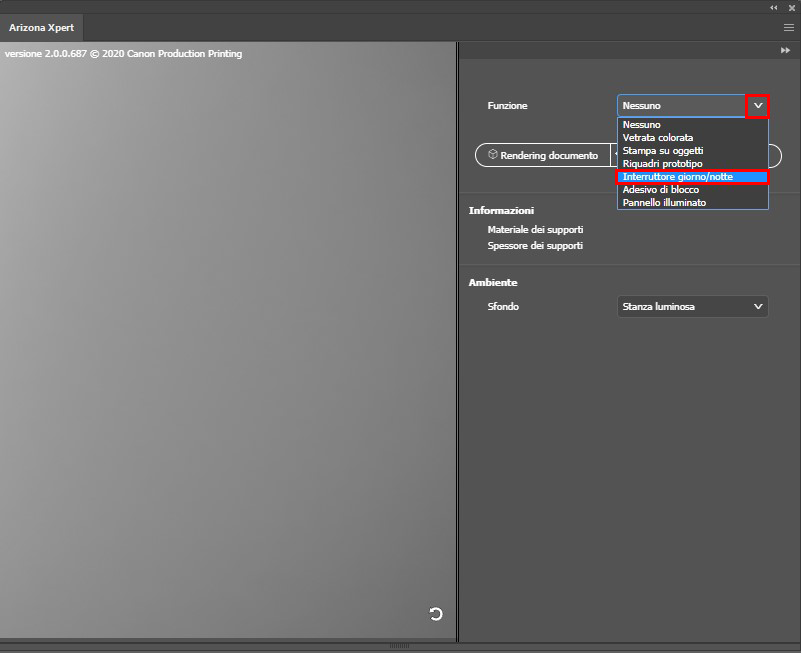
Se si usano le funzioni di Adobe Photoshop le risorse del progetto sono definite come gruppi, mentre le risorse di progetto di Adobe Illustrator sono definite come layer.
Per la funzione [Interruttore giorno/notte] nel progetto devono essere presenti due layer/gruppi.
Immagine giorno
Un'immagine a colori per la visione diurna
Maschera notte
Un'immagine per bloccare selettivamente la retroilluminazione
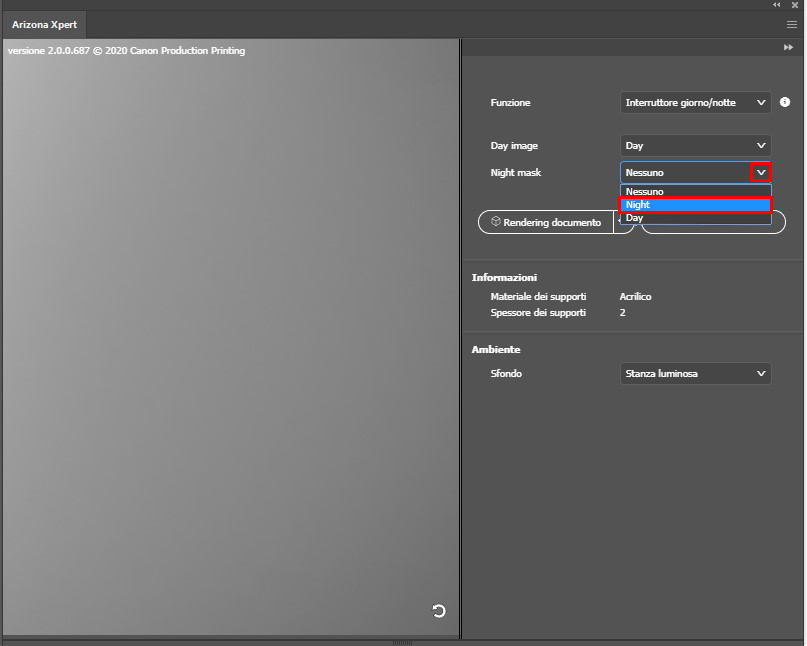
Solo la prima tavola da disegno viene esportata nel PDF pronto per la stampa.
Per generare o aggiornare l'anteprima del progetto è possibile selezionare una delle seguenti opzioni:
Selezionare [Rendering documento] per eseguire il rendering della grafica completa.
Selezionare [Rendering rapido] per eseguire il rendering del documento in una risoluzione inferiore in modo da velocizzare il processo di rendering.
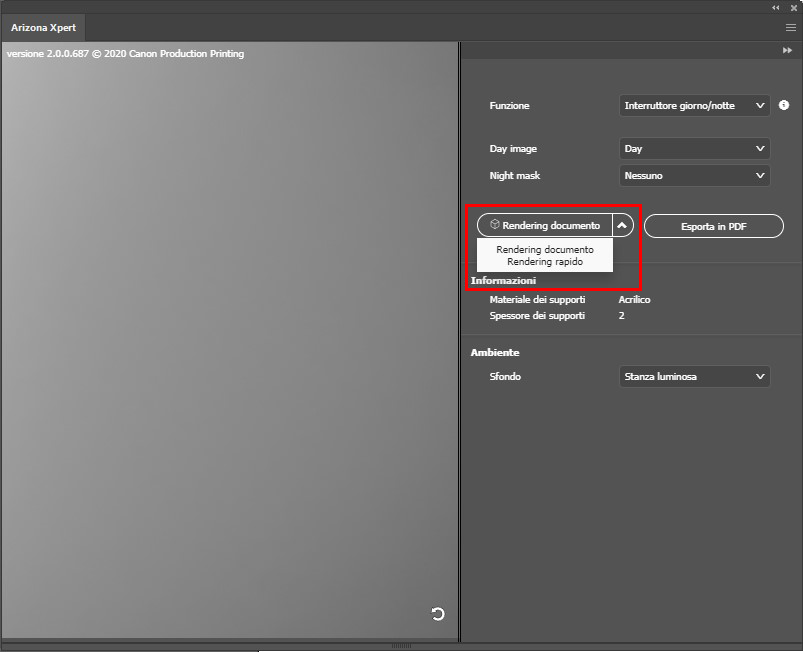
È possibile ruotare, spostare o ingrandire e ridurre l'anteprima come riportato di seguito:
Ruotare: fare clic e tenere premuto il pulsante sinistro del mouse.
Spostare: fare clic e tenere premuto il pulsante destro del mouse.
Ingrandire e ridurre: ruotare la rotellina del mouse.
Nella sezione ambiente è possibile scegliere uno sfondo diverso per l'anteprima.
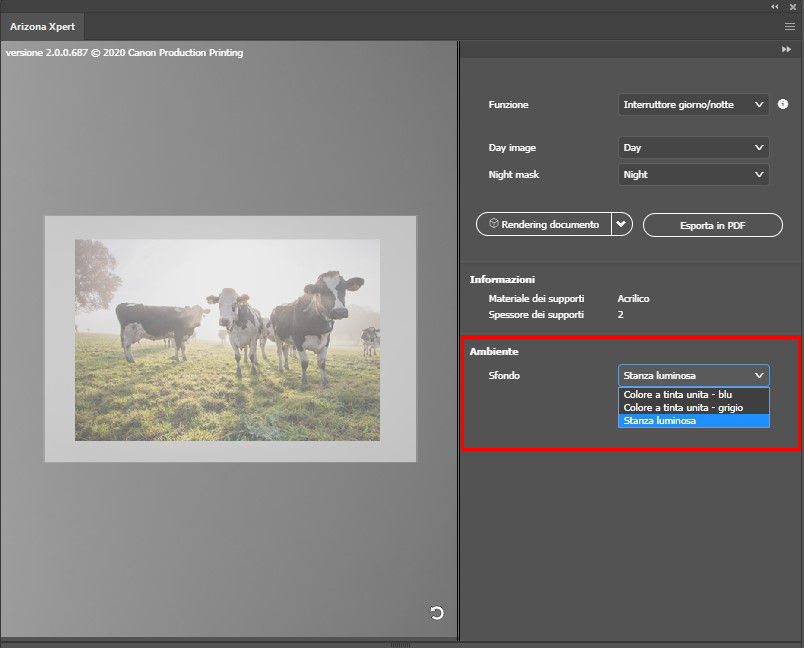
Fare clic sul pulsante Aggiorna
 nell'angolo a destra in basso della schermata dell'anteprima se si vuole ripristinare l'anteprima.
nell'angolo a destra in basso della schermata dell'anteprima se si vuole ripristinare l'anteprima.
Fare clic su [Rendering documento] nel pannello Xpert per controllare di nuovo il progetto.
Fare clic su [Esporta in PDF] per esportare il progetto come un PDF pronto per la stampa.
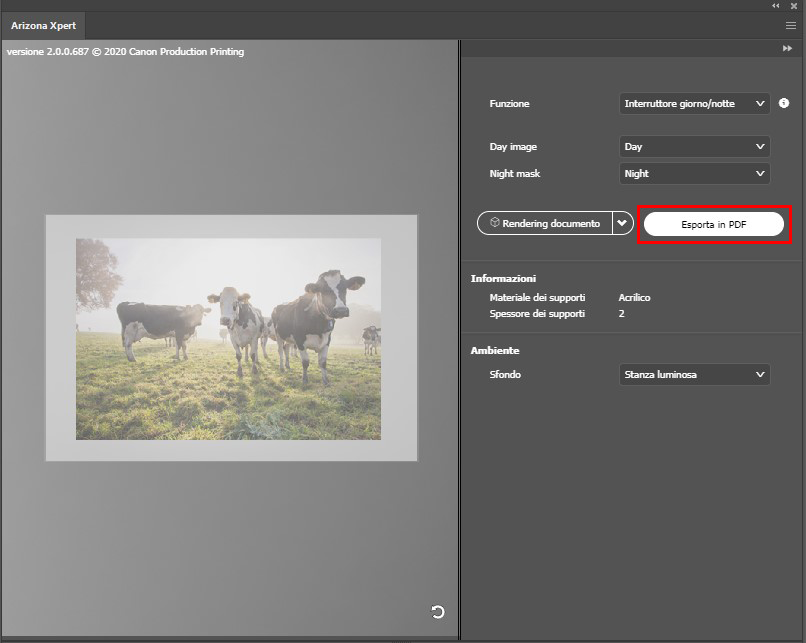
In Adobe Photoshop il PDF viene esportato come PDF multi-pagina. In Adobe Illustrator il PDF viene esportato come PDF multi-layer.